Temel haritada bazı harita özellikleri belirli yakınlaştırma düzeylerinde birbiriyle çakışır. Örtüşme olduğunda, başka bir harita özelliği stili belirlediğiniz stili tamamen veya kısmen gizlediği için özel stilin göründüğünü fark etmeyebilirsiniz. Örtüşen harita özelliği kısmen saydamsa rengi değişir.
Bir harita özelliğine stil uygularken değişikliklerinizin görünmediğini fark ederseniz bunun nedeni çakışan bir harita özelliği olabilir. Aşağıda bazı örnekler verilmiştir:
Harita özellikleri tamamen çakışıyor: Önemli Yer>Tabii Rezerv harita özelliği, Doğal>Bitki Örtüsü harita özelliğiyle çakışabilir. Örneğin, ulusal parklara stil uygularken Vegetation (Bitki Örtüsü) harita özelliği tarafından kapsandığından Yellowstone hiçbir zaman Nature Reserve (Doğal Koruma Alanı) stilini göstermez.
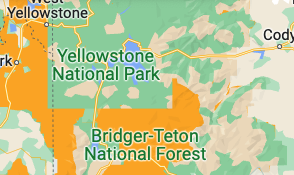
Diğer bir örnek de bazı otoparkların, otopark ve binanın harita özelliklerinin çakışmasıdır.
Şeffaf harita özelliği başka bir özelliğin üzerine geliyorsa: Şeffaf harita özelliği başka bir harita özelliğinin üzerine geliyorsa bazı yakınlaştırma düzeylerinde yer paylaşımı olarak görünür. Örneğin, bu iki resimde hastaneler kırmızı renkte gösterilmektedir. İlkinde, Bina harita özelliği stili Hastane harita özelliğinin üzerine biner ancak yarı saydam olduğundan rengi değiştirir. İkinci resimde, bina haritası özelliğinin Görünürlük ayarı Kapalı olduğundan, seçilen stil (katı kırmızı) gösterilmektedir.

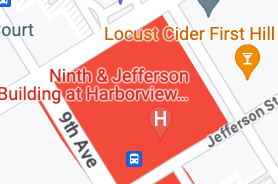
Çakışan harita özelliklerini bulma
Sonuçlarınızı hangi çakışan harita özelliklerinin etkilediğini öğrenmek için aşağıdaki adımları uygulayın:
Çakışan harita özelliğinin ne olduğuna dair bir fikriniz varsa çakıştığından şüphelendiğiniz harita özelliğinin Görünürlüğünü Kapat ve stilinizin beklendiği gibi görünüp görünmediğini kontrol edin.
Bina veya Doğal gibi en olası şüphelileri kapatmayı deneyin.
Yine de bulamadıysanız diğer üst düzey harita özelliklerinde Görünürlüğü Kapat'ı tek tek etkinleştirerek stilinizin beklendiği gibi göründüğü yeri bulun.
Aradığınız yeri üst düzey bir özelliğe kadar daralttıktan sonra, çakışık özelliği veya özellikleri tespit etmek için bu özelliğin altındaki harita özelliklerini test edin.
Örtüşen harita özelliklerini yönetme
Hangi harita özelliklerinin örtüştüğünü belirledikten sonra birkaç seçeneğiniz vardır:
Çakışan harita özelliğinin görünürlüğünü devre dışı bırakma: Bu değişiklik, harita özelliğini haritada kaldırır.
Örtüşen özelliğin de stilini ayarlayın: Örtüşen harita özelliğinin stilini ayarlayarak, stilinin değiştirmek veya eklemek istediğiniz stille daha uyumlu olması için amaçladığınızdan farklı bir özelliği değiştirirsiniz.
Bunun yerine örtüşen özelliğin stilini değiştirin: İhtiyaçlarınıza uygunsa orijinal harita özelliği yerine örtüşen özelliğin stilini değiştirin.
Örtüşmeye devam et: Yukarıdaki hastane örneğinde olduğu gibi, bazen tüm binaların görünürlüğünü kapatmak yerine yer paylaşımı efektini bırakmak işe yarar.

